• مسجل في: Topics • حلول مجربة
ليس هناك شك في أن أجهزة آيفون وآيباد هي أجهزة سهلة الاستخدام تمامًا، لكن نظام iOS لا يزال مسدودًا بالتطبيقات والملفات غير المفيدة بمرور الوقت. في النهاية، يؤدي إلى إبطاء أداء الجهاز. والخبر السار هو أنه يمكنك زيادة سرعة جهاز iOS الخاص بك والحفاظ عليه يعمل بسلاسة عن طريق حذف ذاكرة التخزين المؤقت والملفات غير المرغوب فيها.
على الرغم من أن CCleaner يحظى بشعبية كبيرة في حذف الملف غير المرغوب فيه، إلا أنه لا يمكن استخدامه لتنظيف البيانات غير المرغوب فيها على أجهزة iOS. لهذا السبب توصلنا إلى هذا المنشور لمساعدتك في معرفة أفضل بديل لـ CCleaner آيفون يمكنك تجربته.
الجزء 1: ما هو CCleaner؟
CCleaner من Piriform هو برنامج أداة مساعدة صغير وفعال مصمم لأجهزة الكمبيوتر للقضاء على "الملفات غير المرغوب فيها" التي تتراكم بمرور الوقت - الملفات المؤقتة وملفات ذاكرة التخزين المؤقت والاختصارات المعطلة والعديد من المشكلات الأخرى. يساعد هذا البرنامج على حماية خصوصيتك لأنه يمسح سجل التصفح بالإضافة إلى ملفات الإنترنت المؤقتة. وبالتالي، فإنه يمكّن المستخدمين من أن يكونوا مستخدمين أكثر ثقة على الويب وأقل عرضة لسرقة الهوية.
البرنامج قادر على حذف الملفات المؤقتة وغير المرغوب فيها التي تتركها البرامج على مساحة القرص الثابت لديك، ويساعدك على إلغاء تثبيت البرنامج على جهاز الكمبيوتر.
الجزء 2: لماذا لا يمكن استخدام CCleaner على آيباد؟
حسنًا، يدعم CCleaner نظام ويندوز وكذلك كمبيوتر ماك، لكنه لا يزال لا يوفر دعمًا لأجهزة iOS. إنه بسبب الحاجة إلى وضع الحماية التي قدمتها آبل. قد تجد بعض التطبيقات في متجر التطبيقات التي تدعي أنها CCleaner احترافي. لكن هذه ليست منتجات Piriform.
وبالتالي، بالنظر إلى ذلك، فأنت بالتأكيد بحاجة إلى خيار بديل لـ CCleaner لأجهزة آيفون و آيباد. لحسن الحظ، هناك الكثير من البدائل المتاحة. من بين كل ذلك، Dr.Fone - Data Eraser (iOS) هو الذي نوصيك بتجربته.
استخدم Dr.Fone - Data Eraser (iOS) لأنه يُعرف بأنه أحد أكثر محيات iOS موثوقية وقوة والتي يمكن أن تساعدك على حذف بيانات جهاز iOS الخاص بك بشكل دائم وفي النهاية حماية خصوصيتك. يأتي مزودًا بجميع الميزات التي تحتاجها لمسح بيانات آيباد بشكل فعال وذكاء.

Dr.Fone - Data Eraser
أفضل بديل لـ CCleaner لمحو بيانات آيباد
- امسح بيانات iOS، مثل الصور ومقاطع الفيديو وجهات الاتصال والرسائل وما إلى ذلك بشكل انتقائي.
- احذف الملفات غير المرغوب فيها لتسريع جهاز iOS.
- إدارة ومسح الملفات غير المرغوب فيها لتحرير مساحة تخزين جهاز iOS.
- قم بإلغاء تثبيت تطبيقات الطرف الثالث والتطبيقات الافتراضية تمامًا على آيفون/ آيباد.
- تقديم الدعم لجميع أجهزة iOS.
الجزء 3: كيفية مسح بيانات آيباد باستخدام بديل CCleaner
الآن، لديك فكرة عن بديل CCleaner وبعد ذلك، ننتقل لمساعدتك في تعلم كيفية استخدامه لمسح البيانات بشكل فعال على آيباد.
3.1 محو بيانات آيباد بمرونة باستخدام بديل CCleaner
يأتي Dr.Fone - Data Eraser (iOS) مزودًا بميزة محو البيانات الخاصة لنظام iOS والتي يمكنها بسهولة مسح البيانات الشخصية، والتي تشمل الرسائل وسجل المكالمات والصور وما إلى ذلك بشكل انتقائي ودائم.
لمعرفة كيفية استخدام بديل CCleaner iOS لمحو بيانات آيباد، قم بتنزيل Dr.Fone - Data Eraser (iOS) على نظامك ثم اتبع الخطوات التالية:
خطوة 1: لتبدأ، قم بتثبيت البرنامج وتشغيله. بعد ذلك، قم بتوصيل جهازك بالكمبيوتر باستخدام كابل رقمي ثم اختر خيار "Erase" .

خطوة 2: بعد ذلك، تحتاج إلى تحديد خيار "Erase Private Data" ثم انقر فوق الزر "Start" لمتابعة عملية المسح.

خطوة 3: هنا، يمكنك تحديد أنواع الملفات التي تريد حذفها من جهازك ثم النقر فوق الزر "Start" للمتابعة.

خطوة 4: بمجرد اكتمال المسح، يمكنك معاينة البيانات وتحديد أنواع الملفات التي تريد حذفها من الجهاز أخيرًا، انقر فوق الزر "Erase" لحذف البيانات المحددة بشكل كامل ودائم.

3.2 مسح بيانات آيباد غير المرغوب فيها باستخدام بديل CCleaner
هل أصبحت سرعة جهاز آيباد الخاص بك أسوأ؟ إذا كان الأمر كذلك، فقد يرجع ذلك إلى وجود ملفات غير مهمة مخفية في جهازك. بمساعدة Dr.Fone - Data Eraser (iOS)، يمكنك أيضًا التخلص بسهولة من الملفات غير المرغوب فيها على جهاز آيباد حتى تتمكن من تسريع الجهاز.
لمعرفة كيفية مسح بيانات آيباد غير المرغوب فيها، قم بتشغيل Dr.Fone - Data Eraser (iOS) واتبع الخطوات التالية:
Step 1: افتح ميزة "Free Up Space" وهنا، تحتاج إلى اختيار "Erase Junk Files" .

خطوة 2: بعد ذلك، سيبدأ البرنامج في فحص جهازك للبحث عن البيانات غير المرغوب فيها المخفية في نظام iOS الخاص بك وإظهارها على واجهته.

خطوة 3: الآن، يمكنك اختيار كل البيانات أو التي تريد حذفها، ثم النقر فوق الزر "Clean" لمسح الملفات غير المرغوب فيها المحددة من جهاز آيباد.
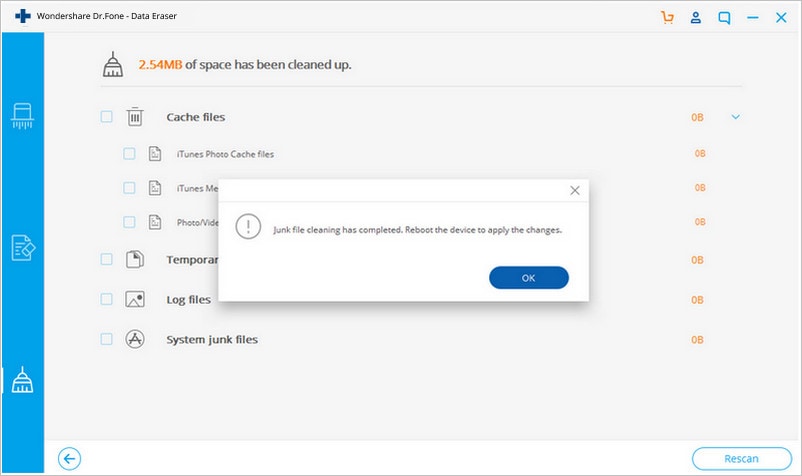
3.3 قم بإلغاء تثبيت التطبيقات عديمة الفائدة في آيباد باستخدام بديل CCleaner
هناك بعض التطبيقات الافتراضية على آيباد لا تستخدمها على الإطلاق، وبالتالي فهي عديمة الفائدة.
لسوء الحظ، هناك طريقة مباشرة لإلغاء تثبيت تطبيقات آيباد الافتراضية، ولكن Dr.Fone - Data Eraser (iOS) يمكن أن يساعدك على حذف كل من التطبيقات الافتراضية وتطبيقات الطرف الثالث التي لا تحتاجها بعد الآن من جهازك.
لمعرفة كيفية إلغاء تثبيت التطبيقات غير المرغوب فيها في آيباد باستخدام تطبيق CCleaner البديل لأجهزة آيفون/ آيباد، قم بتشغيل Dr.Fone - Data Eraser (iOS) واتبع الخطوات التالية:
خطوة 1: للبدء، ارجع إلى ميزة "Free Up Space" وهنا، تحتاج الآن إلى اختيار خيار "Erase Application" .

خطوة 2: الآن، يمكنك تحديد تطبيقات آيباد غير المفيدة المطلوبة ثم النقر فوق الزر "Uninstall" لحذفها من الجهاز.
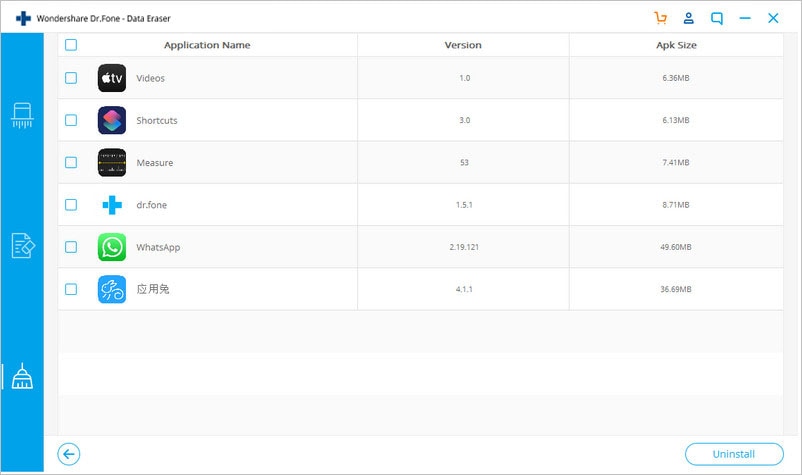
3.4 تحسين الصور في آيباد باستخدام بديل CCleaner
هل سعة تخزين آيباد ممتلئة بسبب الصور التي قمت بتخزينها على الجهاز؟ إذا كان الأمر كذلك، فيمكنك محاولة تحسين الصور. بمعنى آخر، يمكن أن يساعدك Dr.Fone - Data Eraser (iOS) في ضغط الصور في الجهاز حتى تتمكن من توفير بعض المساحة للملفات الجديدة.
لذلك، قم بتشغيل Dr.Fone - Data Eraser (iOS) على جهاز الكمبيوتر الخاص بك، ثم اتبع الخطوات التالية لتحسين الصور في جهاز آيباد الخاص بك:
خطوة 1: لتبدأ، حدد "Organize Photos" من واجهة "Free Up Space" .

خطوة 2: الآن، انقر فوق الزر "Start" لبدء عملية ضغط الصور دون فقد.
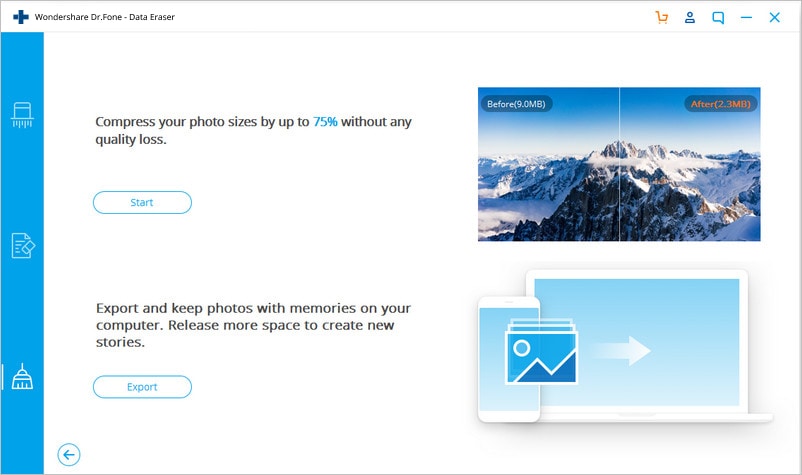
خطوة 3: بعد أن يكتشف البرنامج الصور، اختر تاريخًا معينًا واختر أيضًا الصور التي تريد ضغطها. أخيرًا، اضغط على زر "Start" .
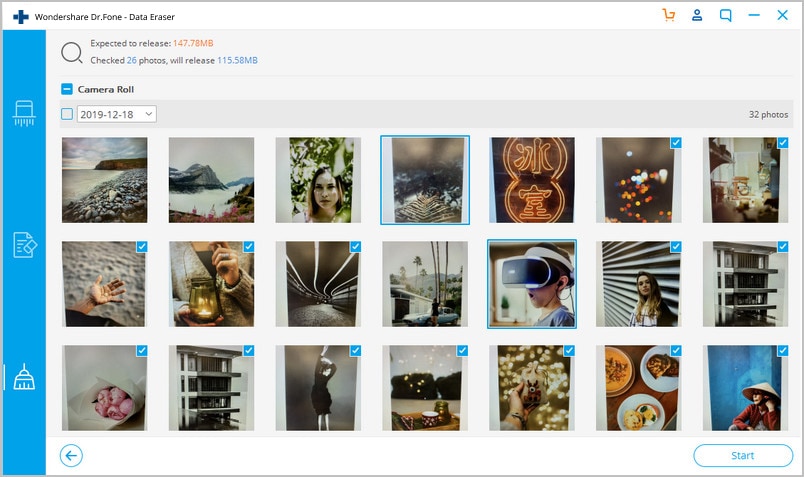
3.5 حذف الملفات الكبيرة في آيباد باستخدام بديل CCleaner
هل مساحة تخزين آيباد الخاصة بك تنفد؟ إذا كانت الإجابة بنعم، فقد حان الوقت لحذف الملفات الكبيرة بحيث يمكنك بسهولة تحرير مساحة في الجهاز. لحسن الحظ، يمكن أن يساعدك Dr.Fone - Data Eraser (iOS)، وهو أفضل بديل لـ CCleaner آيفون/ آيباد، في إدارة ومسح الملفات الكبيرة في جهازك بشكل فعال.
لمعرفة كيفية حذف الملفات الكبيرة في جهاز iOS، قم بتشغيل Dr.Fone - Data Eraser (iOS) على نظامك واتبع الخطوات التالية:
خطوة 1: اختر "Erase Large Files" من النافذة الرئيسية لميزة Free Up Space.

خطوة 2: بعد ذلك، سيبدأ البرنامج في البحث عن الملفات الكبيرة وعرضها على واجهته.
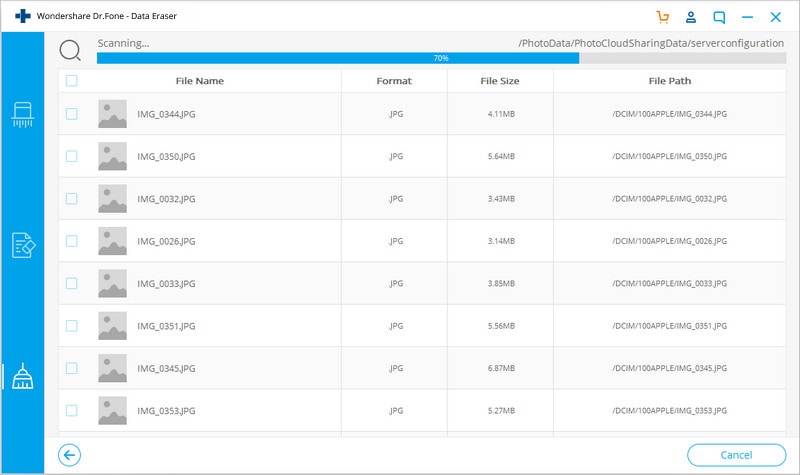
خطوة 3: الآن، يمكنك معاينة واختيار الملفات الكبيرة المطلوبة التي ترغب في حذفها، ثم النقر فوق الزر "Delete" لمسح الملفات المحددة من الجهاز.
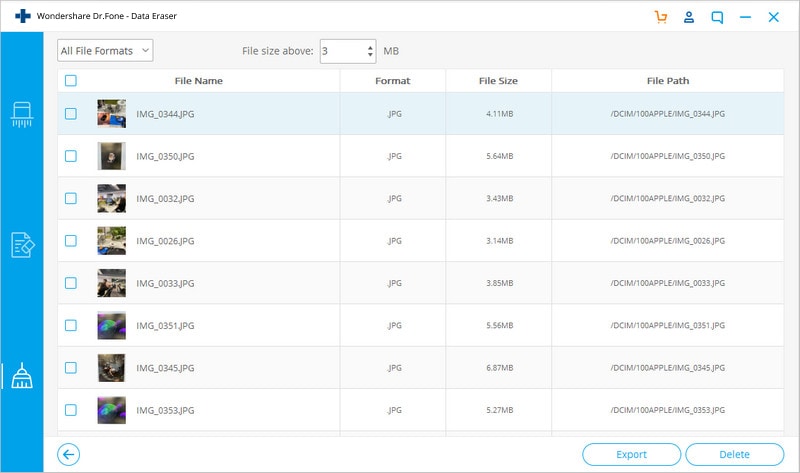
خاتمة
كما يمكنك أن ترى الآن أن Dr.Fone - Data Eraser (iOS) هو بديل لـ CCleaner لأجهزة آيباد/ آيفون. أفضل جزء لهذا eraser iOS هو أنه سهل الاستخدام ويوفر عملية النقر. جرب الأداة بنفسك وتعرف على مدى روعة الأمر عندما يتعلق الأمر بمسح البيانات على جهاز iOS.